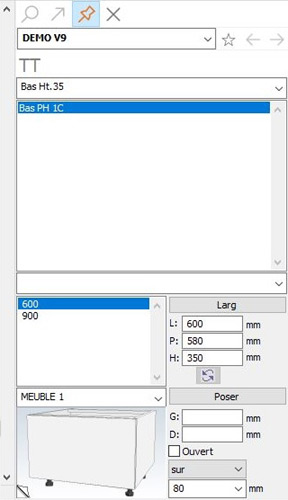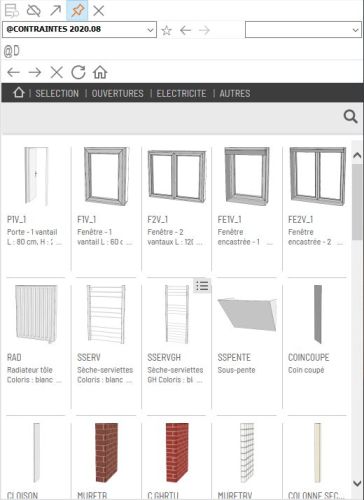« Comprendre la fenêtre de pose » : différence entre les versions
Aller à la navigation
Aller à la recherche
Aucun résumé des modifications |
Aucun résumé des modifications |
||
| (32 versions intermédiaires par 7 utilisateurs non affichées) | |||
| Ligne 1 : | Ligne 1 : | ||
<div id="top"></div> | |||
<table width="100%"> | <table width="100%"> | ||
<tr> | <tr> | ||
<td width="80%"> | <td width="80%" valign="top"> | ||
<!-- contenu --> | <!-- contenu --> | ||
<h1 class="title_page">Comprendre la fenêtre de pose</h1> | |||
<div align="center"> | |||
<p class="cadrevideo"> | |||
<youtube width="500" height="300"> | |||
https://www.youtube.com/watch?v=edhMeUnR0WA&list=PL7MrU2icgiqG3b9led7lcIQy7_dyRvN-_&index=2 | |||
</youtube> | |||
<br>Voir le tutoriel vidéo | |||
</p></div> | |||
Avec la mise à jour du logiciel InSitu en version 9, la boîte de pose a évolué. Certains catalogues sont désormais webisés (la base de données du catalogue est sur un serveur web) afin d'offrir une utilisation plus agréable et ergonomique. | |||
Pour avoir un affichage webisé, 2 conditions doivent être remplies : | |||
1 - vous devez être connecté à internet | |||
2 - le catalogue en ligne doit être webisé | |||
Si ces 2 conditions ne sont pas remplies, vous aurez la fenêtre de pose classique. | |||
Pour en savoir plus, cliquez sur le lien "En savoir plus" correspondant à la fenêtre de pose qui s'affiche dans votre logiciel InSitu. | |||
<div width="100%" class="flex x_evenly"> | |||
<div class="flex col txt-center"> | |||
<p><strong>Fenêtre classique</strong></p> | |||
<div class="cadreimg">[[Fichier:Fig.9.0.concevoir.pose1.jpg|link=]]</div> | |||
<p class="mt-20"><span class="btnretour">[[Fenêtre de pose non Webisée (connexion Internet non requise)|En savoir plus]]</span></p> | |||
</div> | |||
<div class="flex col txt-center"> | |||
<p><strong>Fenêtre avec catalogue webisé</strong></p> | |||
<div class="cadreimg">[[Fichier:Fig.9.0.concevoir.pose2.jpg|link=]]</div> | |||
<p class="mt-20"><span class="btnretour">[[Fenêtre de pose Webisée (connexion Internet requise)|En savoir plus]]</span></p> | |||
</div> | |||
</div> | |||
< | |||
" | |||
<!-- fin contenu --> | <!-- fin contenu --> | ||
| Ligne 63 : | Ligne 46 : | ||
<td valign="top" width="20%"> | <td valign="top" width="20%"> | ||
{{:Menu_Concevoir}} | |||
</td> | </td> | ||
</tr> | </tr> | ||
</table> | </table> | ||
<span class="btnretour">[[#top|Retour haut de page]]</span> <span class="btnhome">[[Positionner les contraintes | |||
<span class="btnretour">[[#top|Retour haut de page]]</span> <span class="btnhome">[[Positionner les contraintes|Etape suivante]]</span> | |||
Version actuelle datée du 25 mars 2024 à 10:21
Comprendre la fenêtre de pose
Avec la mise à jour du logiciel InSitu en version 9, la boîte de pose a évolué. Certains catalogues sont désormais webisés (la base de données du catalogue est sur un serveur web) afin d'offrir une utilisation plus agréable et ergonomique. Pour avoir un affichage webisé, 2 conditions doivent être remplies : 1 - vous devez être connecté à internet 2 - le catalogue en ligne doit être webisé Si ces 2 conditions ne sont pas remplies, vous aurez la fenêtre de pose classique. Pour en savoir plus, cliquez sur le lien "En savoir plus" correspondant à la fenêtre de pose qui s'affiche dans votre logiciel InSitu.
|
|